Excel教程:快速批量删除Excel表格空行的几种方法
日常的Excel表格经过多次编辑,常出现很多空行或者隔空行的情况,那么怎么快速批量地删除Excel工作表中的大量空白行呢?下面列举几种方法互相学习:
方法一:定位条件
此法适用于:数据区域中至少有一列除空行外没有其他空单元格的情形。
1、选中数据区域中除空行外没有其他空单元格的任一列的数据区域——【开始】工具栏之【查找和选择】按钮,选择【定位条件】,
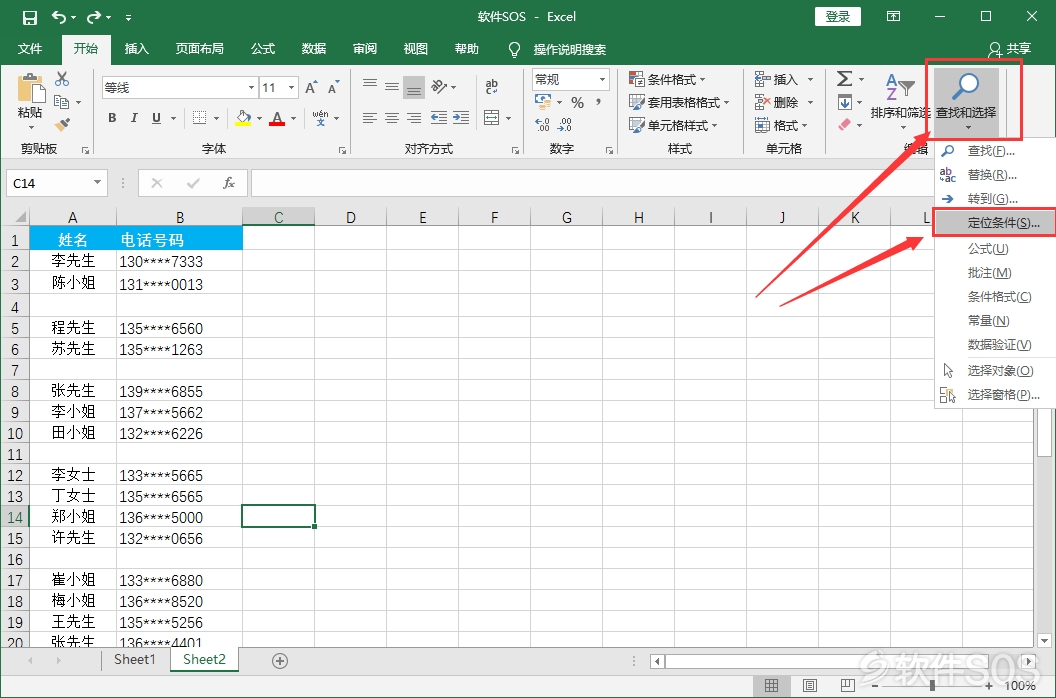
打开定位条件对话框——选择【空值】,并【确定】,则定位选中该列中的空单元格;
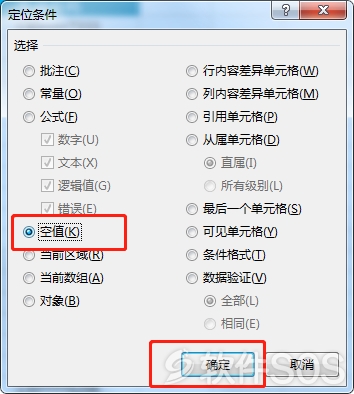
2、在定位选中的任意单元格点击鼠标右键,选择【删除】快捷菜单——【删除】框中选择【整行】,【确定】。
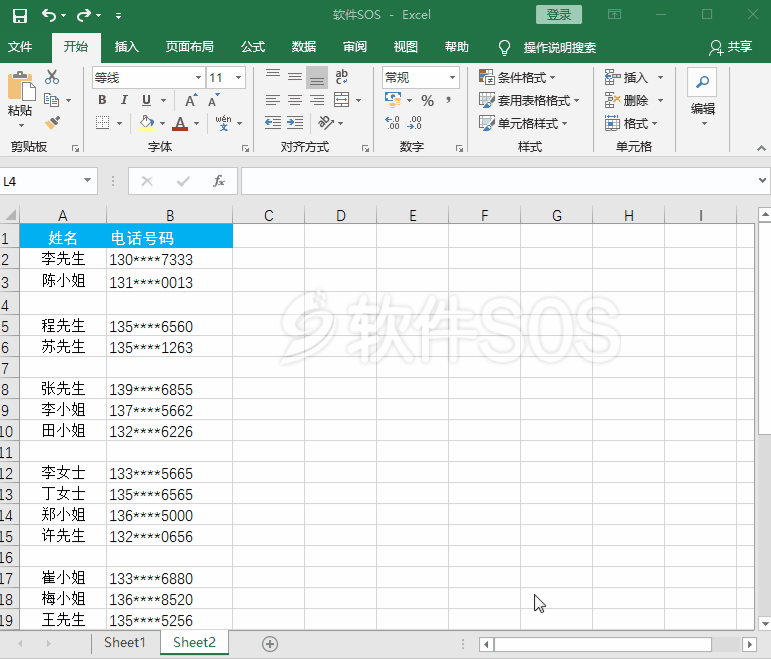
小技巧:按【F5】或【Crel+G】快捷键可打开【定位】对话框,点击【定位条件…】按钮,打开定位条件对话框。
方法二:自动筛选法
此法适用于:同方法一。
1、选中数据区域中除空行外没有其他空单元格的任一列的数据区域(若首列符合可选中所有数据区域)——【数据】工具栏之【筛选】按钮,则在第一个单元格右下角出现筛选三角按钮。
2、点击其下拉箭头,弹出框中取消【全选】复选框,再选择最正文的【空白】复选框,【确定】,这样表格中仅显示空白行。
3、删除空白行。
4、再次点击筛选三角按钮,弹出框中选择【全选】复选框(注意最下方没有【空白】复选框了)。
5、【数据】工具栏之【筛选】按钮。

方法三:排序删除法
此法适用于:允许改变数据的排列顺序的情形。
1、选中所有区域中的数据单元格,点击【数据】工具栏中的排列顺序【A-Z】或逆序【Z-A】按钮,将空行排至最后的几行。
2、删除空白行。
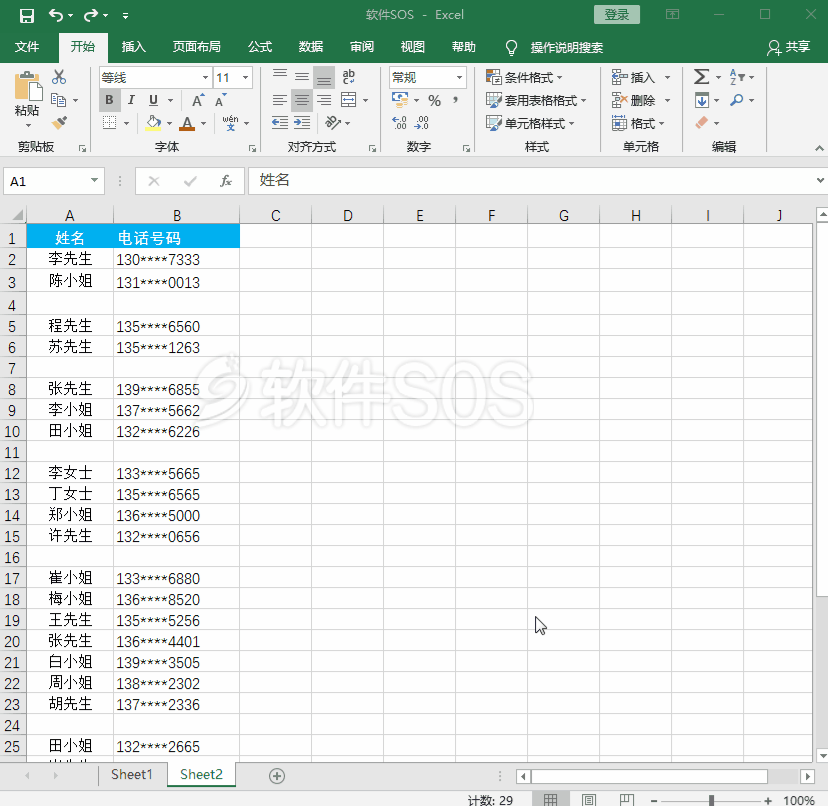
应用方法三时,不改变数据的排列顺序时:辅助列+排序删除法
1、在表格中插入任一列,用从上到下填充序列,如1-N。
2、选中包括辅助列的所有区域中的数据单元格,用【排序删除法】删除空行。
3、单击辅助列单元格,点击【数据】工具栏中的排列顺序【A-Z】按钮,这样有效数据就是按原顺序排列的了。
4、删除辅助列。
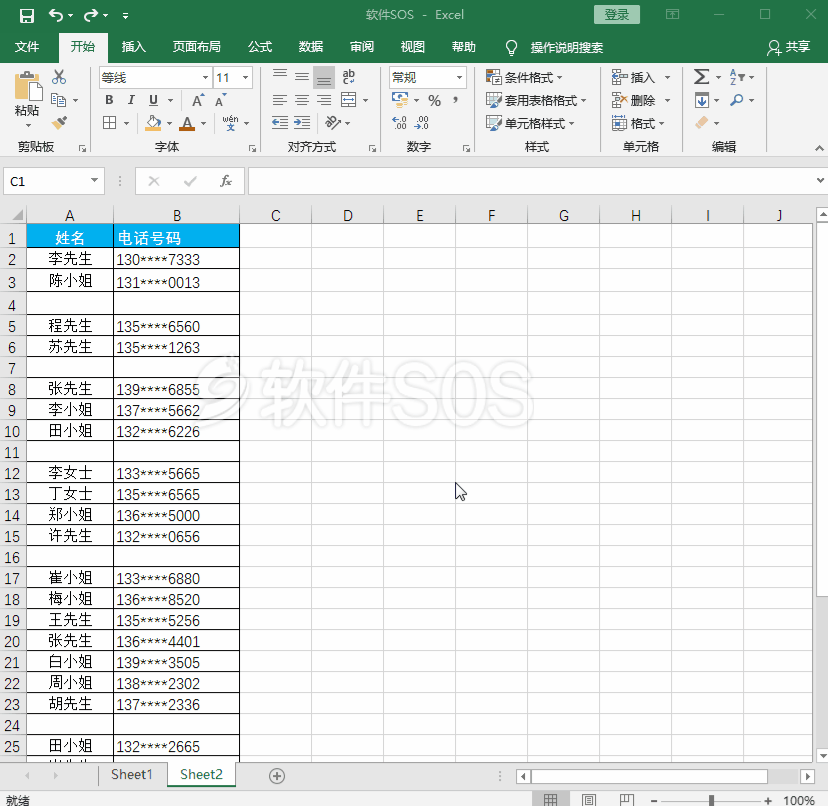
方法四:公式法
此法适用于:不规则的空单元格。
1、在最后列的下一单元格中输入函数【=COUNTA(A2:F2)】,计算出整行有数据的单元格的数量。
2、用筛选法选出为0的行,删除之。
3、删除辅助公式的列。
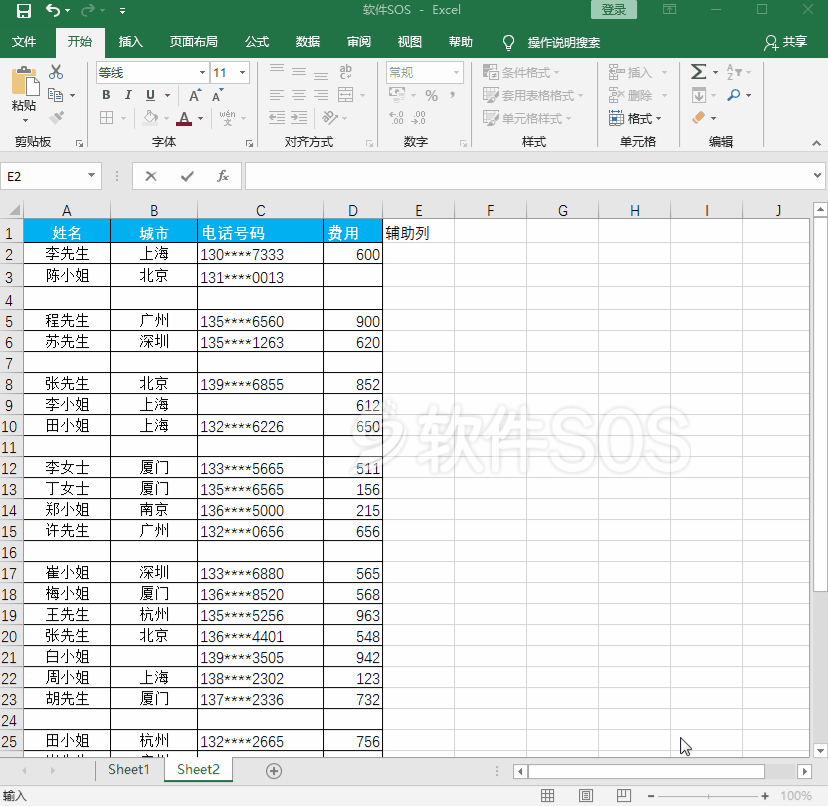
本文来自投稿,不代表微盟圈立场,如若转载,请注明出处:https://www.vm7.com/a/jc/113001.html

